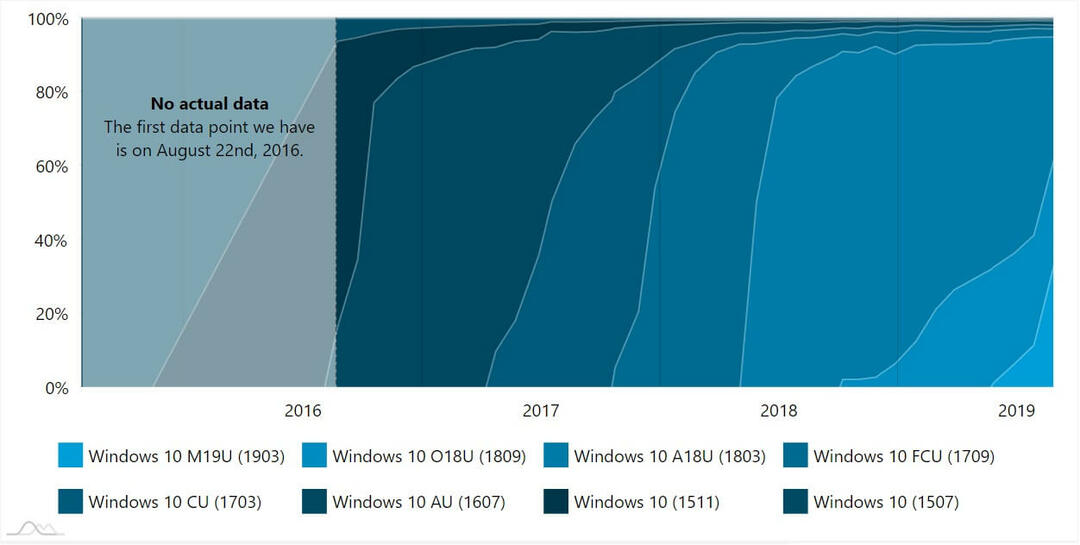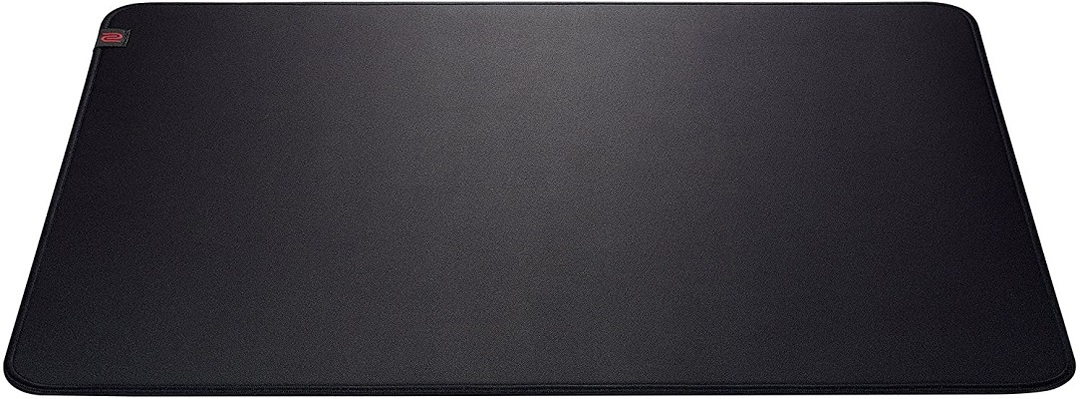- Il Creators Update porta l'esperienza di Windows a un livello superiore, migliorando l'esperienza di gioco di Windows, rendendo il 3D mainstream e liberando la creatività.
- Purtroppo non tutto Windows 10 gli utenti sono stati in grado di eseguire l'aggiornamento con successo a causa di una serie di problemi di installazione e configurazione. Se ne hai riscontrato uno, per prima cosa esegui lo strumento di risoluzione dei problemi di aggiornamento.
- Abbiamo molta esperienza con Windows 10 Creators Update, quindi se hai altri problemi, dai un'occhiata al nostro Articoli per la risoluzione dei problemi di aggiornamento dei creatori.
- Non è davvero un piacere scoprire l'ennesimo errore di Windows 10, ma se lo fai, vai nel posto giusto, il nostro Hub degli errori di Windows 10.
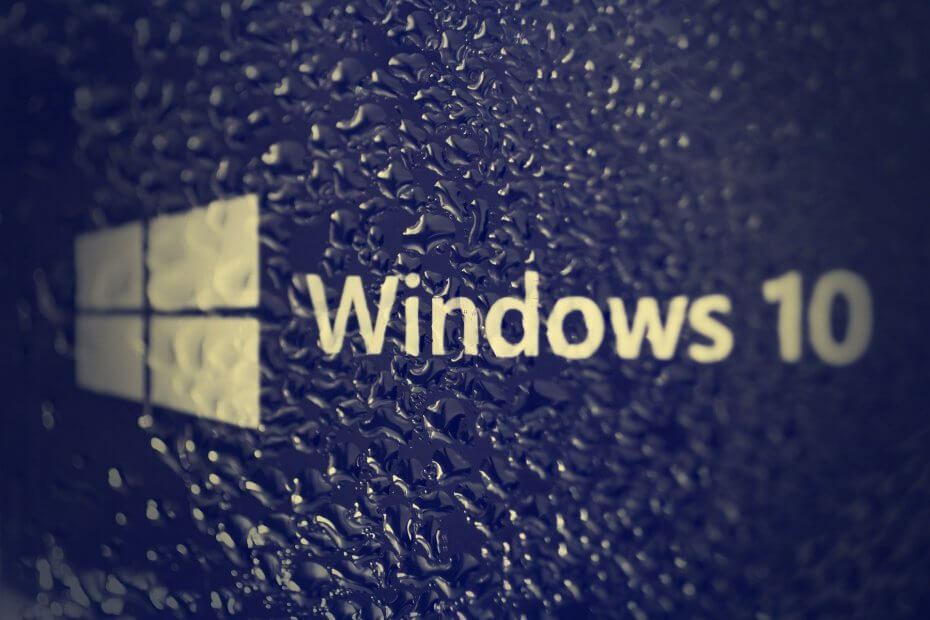
Questo software manterrà i tuoi driver attivi e funzionanti, proteggendoti così da errori comuni del computer e guasti hardware. Controlla tutti i tuoi driver ora in 3 semplici passaggi:
- Scarica DriverFix (file di download verificato).
- Clic Inizia scansione per trovare tutti i driver problematici.
- Clic Aggiorna driver per ottenere nuove versioni ed evitare malfunzionamenti del sistema.
- DriverFix è stato scaricato da 0 lettori questo mese.
Il Aggiornamento dei creatori porta l'esperienza di Windows a un livello superiore, migliorando il Esperienza di gioco Windows,rendere il 3D mainstreame liberare la creatività.
Purtroppo non tutto Windows 10 gli utenti sono stati in grado di eseguire l'aggiornamento con successo a causa di una serie di problemi di installazione e configurazione.
Se ne hai incontrato qualcuno, prima scarica ed esegui Risoluzione dei problemi di aggiornamento di Microsoft. Se questi problemi persistono, segui i passaggi per la risoluzione dei problemi elencati di seguito.
Come posso correggere gli errori di installazione di Windows 10 Creators Update?
Errore 80240020, 8007002C, 80246007, 80070004
1. Vai a C: WindowsSoftwareDistributionDownload> elimina tutti i file da quella cartella.
2. Vai a Cerca> digita cmd> seleziona Prompt dei comandi> esegui come amministratore.
3. Digitare il DISM.exe /Online /Cleanup-image /Restorehealth comando > premi accedere. Attendere alcuni minuti per il completamento dell'operazione.
4. Digitare il sfc /scannow comando > attendi il completamento del processo di scansione.
5. Chiudi la finestra del prompt dei comandi > esegui aggiornamento Windows ancora.
L'installazione di solito smette di rispondere al 99%
- Controllare la luce LED del disco rigido per assicurarsi che ci sia ancora attività del disco. Se c'è, continua ad aspettare fino a tre ore. Se non accade nulla dopo tre ore, continua il processo di risoluzione dei problemi.
- Spegni il computer > scollegalo > attendi 10 minuti.
- Se stai usando un laptop, rimuovi la sua batteria.
- Scollega il computer da Internet, quindi accendilo ma non connetterlo a Internet.
- Attendi per vedere se il processo di installazione viene completato.
- Se questo è il caso e il menu Start è disponibile > abilita la connessione Internet > aggiorna i tuoi driver.
Errore 0xc000021a, 0xc0000001
- Vai a Cerca> digita cmd> seleziona Prompt dei comandi> esegui come amministratore
- Digitare il sfc /scannow comando > attendi il completamento del processo di scansione
- Digitare il DISM.exe /Online /Cleanup-image /Restorehealth comando > premi accedere.
- Prova a installare di nuovo Creators Update. Se errore 0xc000021a viene ancora visualizzato sullo schermo, utilizzare l'opzione Ripristino all'avvio:
- Vai a Start> seleziona il pulsante di accensione> tieni premuto il tasto Maiusc e fai clic su Riavvia.
- Seleziona Risoluzione dei problemi > Opzioni avanzate > Impostazioni di avvio > Disabilita l'applicazione della firma del conducente > Riavvia > installare il nuovo sistema operativo.
Selezionando questa opzione, i driver non firmati non vengono più rilevati come danneggiati o non sicuri. Molti utenti hanno confermato che questa azione corregge spesso l'errore di Windows 10 0xc000021a.
Errore 0x80d02002, 0x80070652
- Avvia il prompt dei comandi (amministratore)
- Copia e incolla i seguenti comandi tutti in una volta:
net stop wuausserv
net stop cryptSvc
bit di stop netto
net stop msiserver
ren C: WindowsSoftwareDistribution SoftwareDistribution.old
ren C: WindowsSystem32catroot2 catroot2.old
inizio netto wuausserv
net start cryptSvc
bit di inizio netto
net start msiserver
pausa
3. Esci dal prompt dei comandi> prova a installare di nuovo Creators Update.
Errore 0x80200056
Di solito, questo errore si verifica quando il processo di aggiornamento è stato interrotto da un riavvio imprevisto. È sufficiente riavviare il processo di installazione.
Errore 0xC1900208 – 0x4000C
Il codice di errore si verifica in genere quando un'applicazione incompatibile blocca il processo di aggiornamento. Disinstalla tutte le app incompatibili con Creators Update, quindi prova ad aggiornare nuovamente il PC.
Errore 0xC1900200 – 0x20008, 0xC1900202 – 0x20008
Se uno di questi due codici di errore appare sullo schermo, significa che il tuo computer non è compatibile con Creators Update.
Vai al sito Web del produttore del tuo computer e controlla l'elenco dei dispositivi compatibili con Windows 10 Creators Update. Per maggiori informazioni, consulta i nostri articoli dedicati:
- Computer Dell compatibili con Creators Update
- Computer HP compatibili con Creators Update
Se hai riscontrato altri Windows 10 Creators Update installare errori, elencali nella sezione commenti qui sotto.
Stiamo cercando di trovare una soluzione per tutti gli errori che hai segnalato e aggiorneremo questo articolo il prima possibile.
Domande frequenti
Innanzitutto, assicurati che il tuo computer disponga di spazio sufficiente e prova a eseguire Windows Update alcune volte. Se è ancora bloccato, controlla questa guida all'installazione per risolverlo.
Esistono vari motivi che causano errori di aggiornamento di Windows. Ecco una guida su come correggere gli aggiornamenti automatici più comuni per Windows 10.
Uno dei motivi per cui l'aggiornamento non riesce è che ci sono due aggiornamenti in attesa. Se uno di questi è un aggiornamento dello stack di manutenzione, installalo prima e riavvia il computer.